Q&A No. 00008
MP02LN・MP02LSのクイック設定Web起動手順
以下の手順で、クイック設定Webを起動することができます。
本手順を行う前のご注意
クイック設定Webを起動する場合は、事前にMP02LN・MP02LSとのWi-Fi接続(*) を完了させてください。
MP02LN・MP02LSとWi-Fi接続が完了していない場合は、本手順でクイック設定Webを起動することができません。
(*) スマートフォンでインターネット未接続のMP02LN・MP02LSへWi-Fi(無線)接続を行うと、モバイルデータ通信[携帯電話会社の提供回線(4G/5G/LTE等)を使った通信]が優先され、MP02LN・MP02LSとWi-Fi(無線)接続ができない場合があります。
その場合は、スマートフォン側の設定でモバイルデータ通信を一時的にOFFにし、再度Wi-Fi(無線)接続をお試しください。
-
ブラウザを開き、アドレスに「http://aterm.me」を入力してアクセスしてください。
※ 「http://aterm.me」をMP02LN・MP02LSのIPアドレス「192.168.179.1」(初期値)に替えてアクセスすることもできます。
※ 以下の画像では、Windows 10(Microsoft Edge)を使用しています。
-
クイック設定Webにログインするためのユーザー名とパスワードを要求されます。
ユーザー名に半角小文字で「admin」、パスワードに管理者パスワードを入力して、【OK】ボタンを押してください。
※ 管理者パスワードの初期値は、製品添付の「らくらくQRスタート用QRコード(シール)」またはMP02LN・MP02LS充電池パック収納部のラベルに記載[詳細な記載箇所]された数字6桁のパスワード(Web PW)です。
※ 管理者パスワードの初期値を正しく入力してもログインできない場合は、パスワードが変更されていますので、変更後のパスワードを入力してください。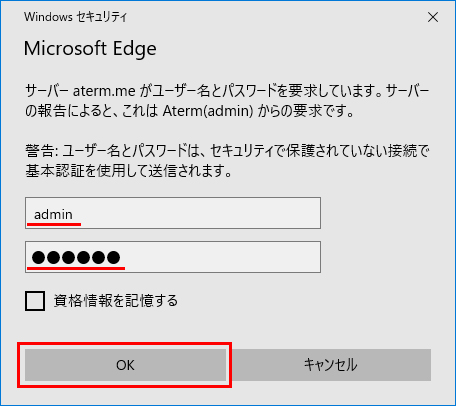
クイック設定Webにログインすると、クイック設定Webのホーム画面が表示されます。
ご注意
はじめてクイック設定Webを起動したときと初期化直後は、「管理者パスワードの変更」の画面が表示されます。
他人に特定されないよう、管理者パスワードを変更してください。
管理者パスワードは、クイック設定Webを開く際に、必要になりますので忘れないようにしてください。
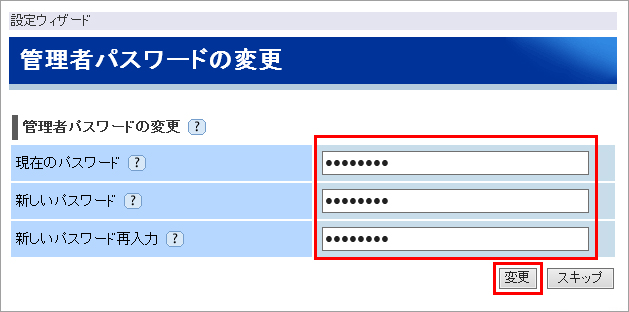
※ この画面で【スキップ】ボタンを押した場合は、WebPW(初期パスワード)は保持されます。